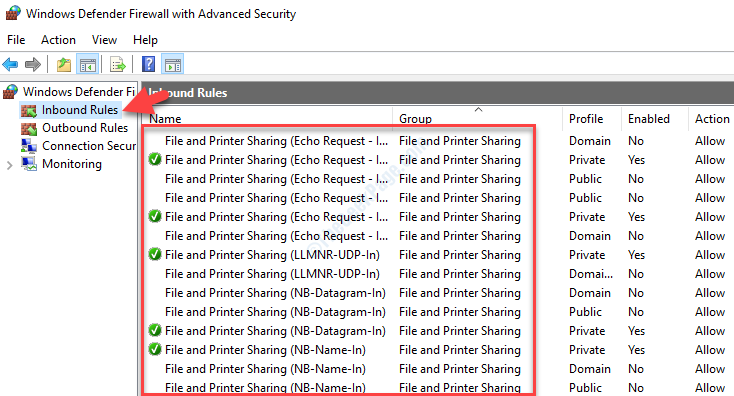Це програмне забезпечення буде підтримувати ваші драйвери та працювати, тим самим захищаючи вас від поширених помилок комп’ютера та відмови обладнання. Перевірте всі свої драйвери зараз у 3 простих кроки:
- Завантажте DriverFix (перевірений файл завантаження).
- Клацніть Почніть сканування знайти всі проблемні драйвери.
- Клацніть Оновлення драйверів отримати нові версії та уникнути несправності системи.
- DriverFix завантажив 0 читачів цього місяця.
Якщо вам стало цікаво, як змінити розмір зображення у програмі Paint 3D, ви клацнули правою посиланням. Незалежно від того, чи потрібне вам зображення конкретного розміру для веб-сайту, підпису електронної пошти або шпалер вашого ПК, можливість змінити зображення дуже важлива.
Незважаючи на те, що ми не повинні судити про книгу за обкладинкою, наявність чітких зображень у вашому проекті буде виглядати набагато краще, ніж модифіковані фотографії з краями.
Враховуючи це, незалежно від того, в якому середовищі ви хочете використовувати свій образ, завжди рекомендується подавати професійний та чистий вигляд.
З цієї причини в сьогоднішній статті «Як створити статтю» ми обговоримо найкращий спосіб зміни розміру будь-якого зображення всередині Paint 3D. Читайте далі, щоб дізнатись, як це зробити.
Хочете змінити розмір зображення у програмі Paint 3D? Дотримуйтесь цього методу
- Клацніть правою кнопкою миші зображення, яке потрібно змінити -> клацніть Редагуйте за допомогою Paint 3D з меню.
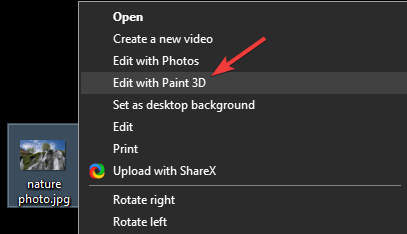
- Клацніть на Полотно у верхній частині екрана.
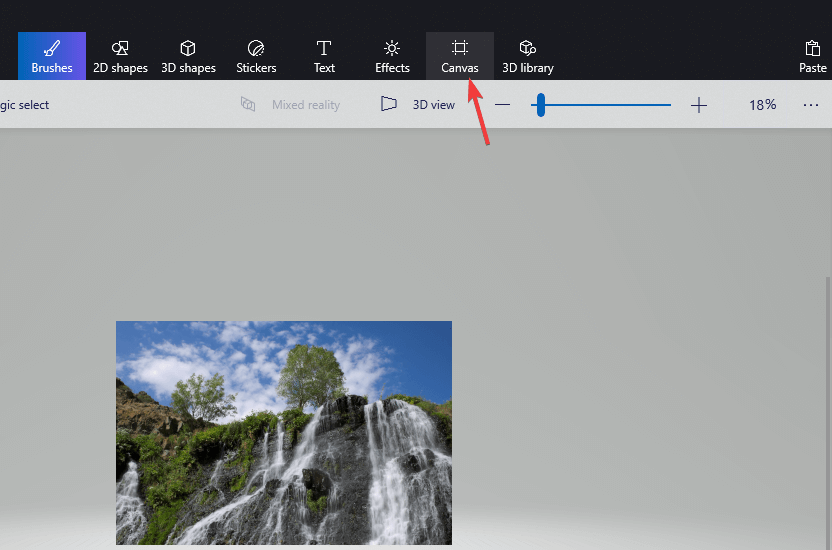
- Переконайтеся, що варіант Змінити розмір зображення за допомогою полотна перевіряється всередині бічної панелі (якщо ви не можете побачити цю опцію, просто натисніть клавішу M на клавіатурі, щоб активувати його)
- Під Змінити розмір полотна -> переконайтесь, що Блокування співвідношення сторін опція встановлена.
- Обов’язково виберіть Пікселі під Змінити розмір полотна меню.
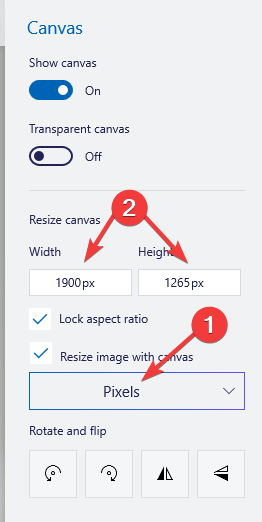
- Виберіть відповідний розмір, змінивши висоту та ширину.
- Клацніть на меню кнопка - вибрати Зберегти.
Чи можу я використовувати Paint 3D для перетворення зображень у чорно-білі? Ось відповідь
Висновок
У цій статті з інструкціями ми розглянули найшвидший спосіб змінити розмір зображення всередині Paint 3D. Цей простий і прямий спосіб дозволить вам змінити розмір вашого зображення відповідно до будь-якого бажаного розміру.
Ви можете змінити розмір зображень для використання в мистецтві, для робочого столу або для тієї презентації PowerPoint, над якою ви працювали.
Якщо ви знайшли цей посібник корисним, повідомте нас, скориставшись розділом коментарів під цією статтею.
ЧИТАЙТЕ ТАКОЖ:
- 10 найкращих програм для малювання для Windows 10, які вам просто потрібно спробувати
- Що робити, коли Paint.net не встановлює [EXPERT FIX]
- 3D Paint не економить [6 ВИПРАВЛЕНЬ, ЩО РЕАЛЬНО РОБОТЯТЬ]